Schrijver:
Louise Ward
Datum Van Creatie:
5 Februari 2021
Updatedatum:
1 Juli- 2024
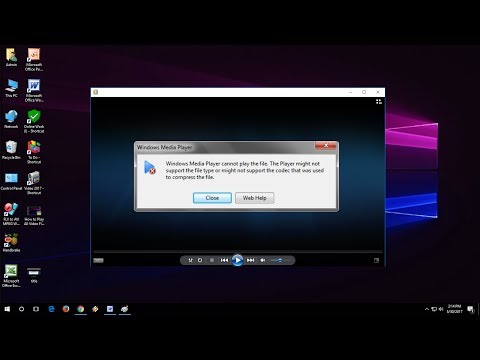
Inhoud
Om MP4-bestanden op uw computer af te spelen, heeft u een mediaspeler nodig. Als u Windows 12 of hoger gebruikt, speelt Windows Media Player MP4-video's af, maar als u Windows 11 of eerder hebt (inclusief Windows 8.1 en 10), moet u een codec of een mediaspeler van derden downloaden. drie zoals VLC of QuickTime.
Stappen
Deel 1 van 2: Gebruik de standaard mediaspeler
Zoek de video. U kunt Mp4-bestanden downloaden van gerenommeerde sites, ze kopiëren vanaf een USB-station of ze gewoon openen op de harde schijf van uw computer. Het is belangrijk om de bestandsnaam te kennen en te weten waar deze is opgeslagen. Klik op "Bestand", klik op "Openen" en selecteer het MP4-bestand in de bestandsbrowser.

Dubbelklik op het bestand. Na het lokaliseren van de video op het besturingssysteem, dubbelklikt u op het pictogram om het MP4-bestand te openen. Wanneer u dubbelklikt op een video, wordt de standaard mediaspeler gestart en wordt de video afgespeeld.- Gewoonlijk wordt de video geopend in Windows Media Player. Alle Windows-computers hebben dit programma ingebouwd. Computers met Windows 11 of lager kunnen geen MP4-bestanden openen zonder dat codecs of decoders van derden zijn geïnstalleerd.

Installeer decoder of codec. Microsoft raadt DirectShow aan - een decoder die compatibel is met de MPEG-4-standaard. U kunt de codec ook downloaden op http://www.microsoft.com/windows/windowsmedia/forpros/format/codecdownload.aspx.
Klik met de rechtermuisknop op het videopictogram. In Windows kunt u in plaats van dubbelklikken op een MP4-bestand met de rechtermuisknop op het MP4-bestand klikken om de mediaspeler te selecteren die u wilt gebruiken. Er verschijnt een vervolgkeuzemenu.

Klik op "Openen met". Vanuit het vervolgkeuzemenu wordt een ander submenu geopend met een lijst met videospelers. Meestal bevat deze lijst "Windows Media Player" en andere geïnstalleerde mediaspelers van derden.
Klik op Windows Media Player. Als je een codec of decoder hebt gedownload, wordt de MP4-video in een venster geopend. advertentie
Deel 2 van 2: Mediaspelers van derden downloaden
Download media-uitzendingen van gerenommeerde sites. Het installeren van meer videospeler zal handiger en comfortabeler voor u zijn in plaats van codec of decoder te installeren. De meest populaire mediaspelers van derden zijn VLC en XBMC. Zorg ervoor dat u de downloadlocatie van het installatiebestand onthoudt.
- Het is nog steeds het beste om de mediaspeler te gebruiken die bij het besturingssysteem wordt geleverd; Omdat ze echter vrij zijn geïntegreerd met het besturingssysteem, kunnen deze programma's niet alle bestandsindelingen efficiënt afspelen.
- Gratis en betaalde software beschikbaar. VLC Media Player en Media Player Classic zijn de beste gratis, veelgebruikte mediaspelers en ondersteunen bijna alle video- / audiobestandsindelingen.
Ga naar "Eigenschappen". Om de standaard mediaspeler te wijzigen, ga naar “Eigenschappen”, selecteer het tabblad “Algemeen”, klik op “Wijzigen”, selecteer de gewenste mediaspeler en klik vervolgens op “OK. "
Klik met de rechtermuisknop om de mediaspeler te selecteren. In Windows kunt u in plaats van dubbelklikken op een MP4-bestand met de rechtermuisknop op het MP4-bestand klikken om de mediaspeler te selecteren die u wilt gebruiken. Er verschijnt een vervolgkeuzemenu.
Klik op "Openen met.’ Vanuit het vervolgkeuzemenu wordt een ander submenu geopend met een lijst met videospelers. Meestal bevat deze lijst "Windows Media Player" en andere geïnstalleerde mediaspelers van derden. Klik op de gewenste mediaspeler en uw MP4-bestand wordt geopend
Gebruik bewerkingssoftware om MP4-bestanden af te spelen. Meer gevorderde gebruikers kunnen bewerkingssoftware zoals Camtasia gebruiken om video of audio te bewerken. Professionele DJ's kunnen autoplay-software zoals Virtual DJ Pro gebruiken om een afspeellijst met meerdere video's te laden en de software zal ze een voor een afspelen. advertentie
Advies
- U moet ervoor zorgen dat het bestand de extensie .mp4.
- Op een Mac-computer is de standaardspeler QuickTime Player. U kunt ook VLC Player voor OS X downloaden naar uw Mac-computer.
- Kies een mediaspeler waarvan de CPU minder gegevens hoeft te verwerken om de video soepel te laten verlopen.
Waarschuwing
- Windows Media Player ondersteunt in principe niet de standaard 00:05:30.
- Het installeren van een extra mediaspeler is ongeldig en mogelijk schadelijk voor de computer. Sommige programma's bevatten malware en kunnen informatie stelen.



